
iPhone を使用しているときに、顔を認識できなくなったり、突然使用できなくなったりすることがありますが、今回はその原因を分析し、これらの問題を解決してみます。
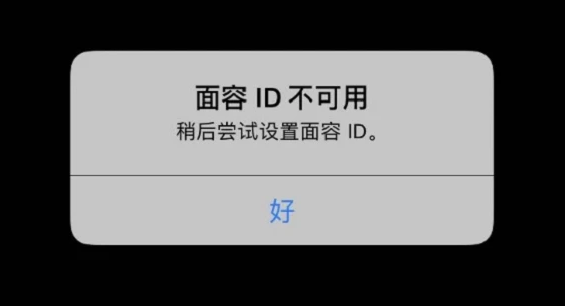
iPhone Face ID のロックを解除する必要がある場合、TrueDepth カメラがインテリジェントに起動し、正確な深度データと赤外線画像を収集してユーザーを識別します。
iPhone の顔を認識できない場合は、次の問題をトラブルシューティングできます:
1. iPhone Face ID を使用する場合は、[設定] - [Face ID] で関連する機能が有効になっていることを確認する必要があります。パスワードがオンになっています。
2. 携帯電話の保護フィルムを確認してください。全画面強化フィルムがカメラをブロックしている場合、TrueDepth カメラの近くに汚れがある場合、または前面カメラが埃や湿気で覆われている場合は、Face ID のロック解除に影響します。

3. サングラスや帽子を着用している場合は、Face ID の認識にも影響しますので、サングラスや帽子を外して認識を完了するか、ロックを解除してから再度着用することができます。
4. 周囲の環境に注意する: 強い光が顔に当たると、強い光によって顔の構造に変化が生じるため、入場時やロック解除の際には周囲の光に注意する必要があります。顔認証。
5. TrueDepth カメラの方を向いていることを確認してください。システムはユーザーの目が画面を見ているかどうかを検出し、設定とロックを解除するにはプロンプトに従って画面を見る必要があります。
Face ID は、iOS 16 を搭載したすべての iPhone 13 および iPhone 14 モデルで、縦モードでも横モードでも正しく機能します。以前のモデルでは、iPhone がポートレート モードで TrueDepth カメラの方を向いている場合にのみ、Face ID が正しく機能します。
6. 距離と角度に注意してください: Face ID 認識には距離制限があります。近すぎると認識できません。携帯電話と顔の間の距離は 20 ~ 25cm 以内に制御できます。はい、顔とスマホが正面を向いている状態で構える相対角度が大きすぎると認識されません。
7. 携帯電話システムのバグが原因である可能性がありますので、端末を再起動して再度お試しください。それでも問題が解決しない場合は、シニア iPhone 修復ツールを使用してシステムを修復することを検討してください。
Apple 携帯電話修復ツールは、白いリンゴ、黒い画面、ノンストップ再起動、回復モードでのスタック、アップデートの失敗、起動できない、その他のシステムの問題など、150 台の iOS デバイスを簡単に修復できます。データを失うことなく標準モードで。手順を見てみましょう!
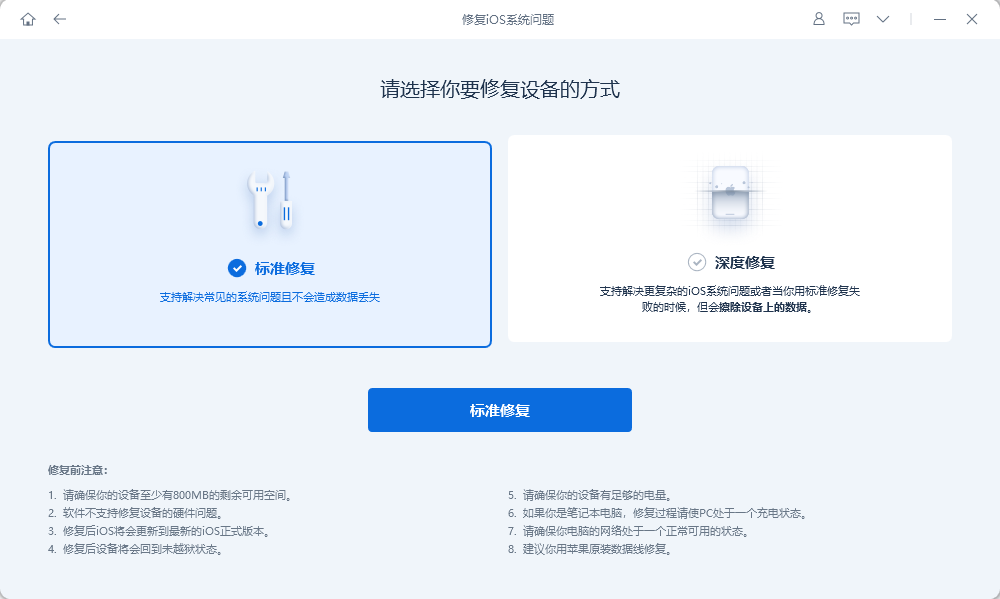
8. Face ID が使いにくく、ロックを正常に解除できないと感じた場合は、iPhone の「設定」-「Face ID」に移動して顔情報を再入力してみてください。およびパスワード」-「リセット」「Face ID」を選択し、画面の指示に従います。さらに、「代替外観の設定」をクリックして追加の Face ID を設定し、ロック解除が成功する確率を高めることもできます。
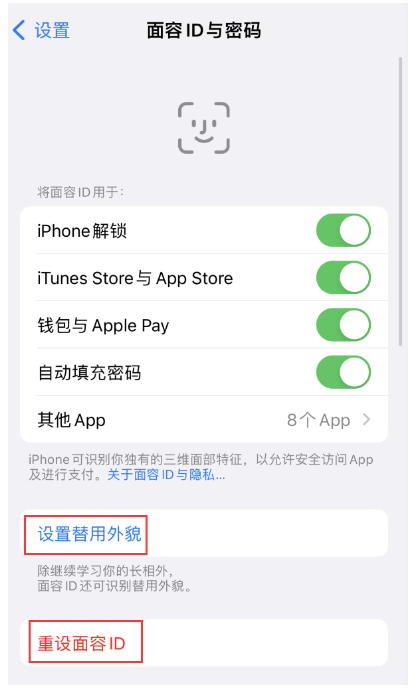
iPhone に Face ID を登録できない場合:
1. iPhone にフィルムを貼った後、Face ID が登録できない場合は、まず、Face ID が登録されているかどうかを確認してください。カメラ近くのフィルムに気泡やゴミが付着している場合は、TrueDepth カメラを遮る異物がないことを確認してください。フィルムを取り外して、もう一度試してみることを検討してください。
2. プロンプトに注意してください: デバイス上で Face ID が無効になっている、または深度センサー カメラに問題があることが表示された場合は、システムがデバイスを検出したことを意味します。ハードウェアが破損しているため、修理が必要です。
以上がApple iPhone Face IDが認識できない/使いにくい/入力できない問題の解決方法の詳細内容です。詳細については、PHP 中国語 Web サイトの他の関連記事を参照してください。